在使用PS制作图像的过程中,怎么用PS裁剪图片大小?万一图像大小形状不合适,可以使用图像的裁剪或图像的自由变换来天正图像,使画面上的图像得到良好的构图和合适的大小。
2023-05-12 655 PS裁剪图片
裁剪工具是PS中非常重要的工具,可以裁剪图片中不需的细分,以便好更好地进行编辑操作。使用“裁切”命令,则可以根据像素颜色来对图片进行裁切。本文将对图片的裁剪和裁切操作进行详细的讲解,下面我们一起来看看PS图片的裁剪和裁切的含义和应用吧!
在PS工具箱的剪工具组中,选择所需的裁剪工具,可以对图片进行裁剪操作。下面将对各种裁剪工具的使用进行详细讲解。
(1)使用裁剪工具
使用裁剪工具可以对图片进行裁剪,删去不需要的部分,以使手后期构图,在工具箱中选择剪工具。在工具属性栏中选择“视图”类型为“黄金比例”,拖动裁剪框将裁剪框缩放到合适大小后按下回车键。


完成上述操作后观看效果对比。

下面是裁剪工具属性栏,我们对各主要参数的应用进行详细讲解。

裁剪约束:这里可以选择对裁剪的范围进行约束,默认选择“不受约束”选项,我们可以根据需要自
行修改。
拉直:单击该按钮可以在图中绘制直线,将图像拉直并自行进行旋转,同时保持画布大小不变。
视图:在这里可以选择裁剪时参考线和参考网格的视图类型,包括“黄金比例”、“三视图”等选项
删除裁剪的像素:勾选该复选框,PS会将裁剪之后的像素进行删除操作。
(2)使用透视裁剪工具
透视裁剪工具是一个全新的工具,用于裁剪一些具有透视关系的图片。我们可以通过绘制定界框对图片进行裁剪,PS会自动校正透视部分并回复成正图案。下面将以校正行驶中的地铁图片为例,对如何使用透视裁剪工具进行详细讲解。
步骤一:在工具箱中选择透视裁剪工具。

步骤二:根据需要在图片中透视裁剪的部分绘制定界框。
步骤三:在“图层”面板中单击“创建新图层”按钮。
步骤四:按Alt+Ctrl+C快捷键,在弹出的“画布大小”对话框中进行参数设置。

步骤五:在菜单栏中执行“编辑>自由变换”命令。

步骤六:将图片分别向上向下拉伸到边界,然后按下回车键。

(3)使用切片工具
切片工具也是一种裁剪工具,一般用于网页的制作,为了追求美感。很多网页都会使用一整张图片,但是这样会降低传输速度,切片工具可以将整张图片裁切,同时软件可以创建对应的HTML文件。
下面将以分割网页为例,对如何使用切片工具进行详细讲解。
步骤一:在工具箱中选择切片工具。

步骤二:在图中根据区域裁切出各部分。
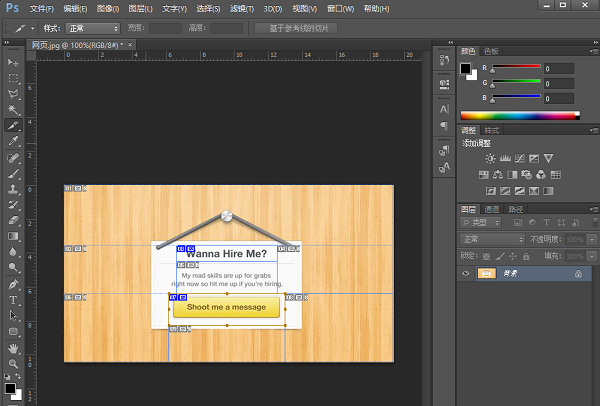
步骤三:在菜单栏中执行“文件>存储为Web所用格式”命令。

步骤四:在弹出的“储存为Web所用格式”对话框中进行参数设置。
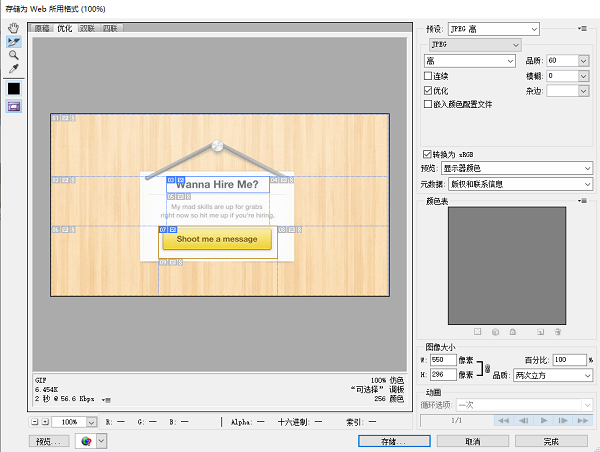
步骤五:单击“存储”按钮,会弹出“将优化结构储存为”对话框,选择存储位置。
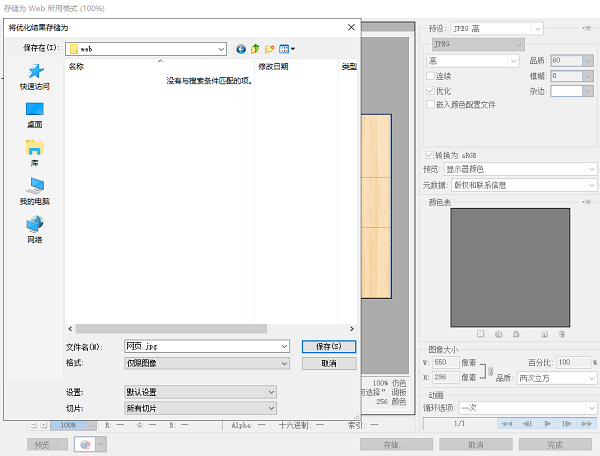
步骤六:单击“保存”按钮,在打开的文件夹中,可以看到图片会单独储存到名为images的文件夹中。
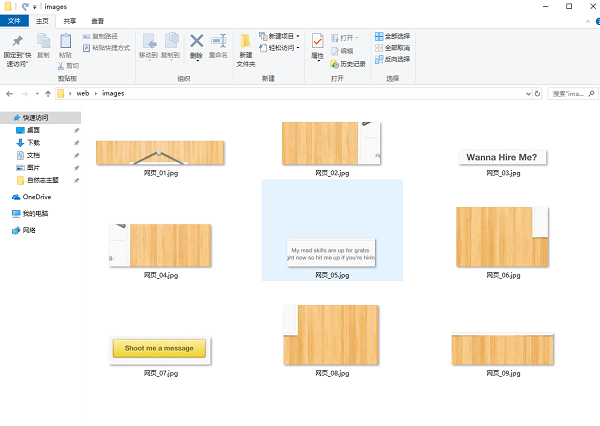
图片的裁剪和图片的裁切有着本质的区别,前者是使用工目箱中的工具,结合工具属性栏中的参数设置,对图片进行裁剪并选择性地删除多余的分。但是图片的裁切是通过菜单栏中的命令,根据像素和透明区域来对图片进行切。在菜单栏中执行“图像>裁切”命令,在弹出的“裁切”对话框中进行参数设置,完成后单击“确认”按钮即可。

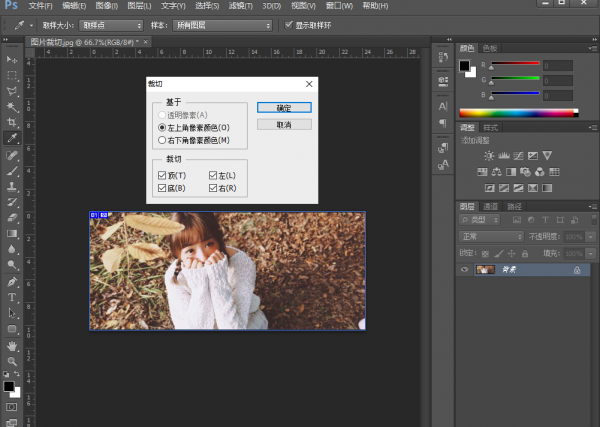 完成上述操作后观看效果对比。
完成上述操作后观看效果对比。

提示:“裁切”对话框中的“裁切”选项区域
在“裁切”对话框的“裁切”选项区域中,取消勾选“顶”复选框,可以选择不裁切顶部多余部分,其他方位同理。
PS的时候我们主要用到的就是
编辑-----剪切(Delete键)和 图像-----裁剪(裁剪工具)。抠图和裁画幅两大基本功能。
至于裁切我们完全用裁剪可以代替,还有裁剪工具里面的切片工具也可以用裁剪代替,裁切和切片工具虽然稍显方便,但是鸡肋感十足,裁切和切片都没有裁剪工具那么灵活。
标签: 图片的裁剪和裁切
相关

在使用PS制作图像的过程中,怎么用PS裁剪图片大小?万一图像大小形状不合适,可以使用图像的裁剪或图像的自由变换来天正图像,使画面上的图像得到良好的构图和合适的大小。
2023-05-12 655 PS裁剪图片

用通道来换天空背景是比较容易学习的。只需要在通道选址是找到适合色差较大的通道并复制,在副本通道中把暗部及高光对比加大,需要保留的部分直接涂成黑色,然后把通道变为选区,把选区反选就得到需要保留...
2022-08-23 396 通道抠图
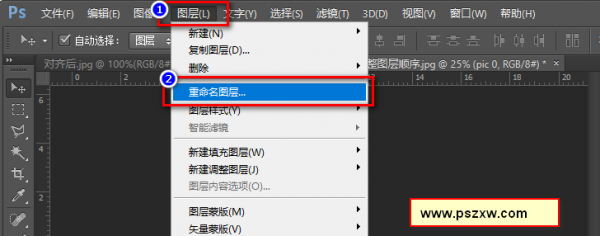
在“图层”面板中,虽然从缩略图可以看到图层的大致位置,也可以通过图层过滤掉不需要的图层,但是为图层命名可以更加直观、清晰地提现图层的含义。下面我们就一起来看看PS如何批量重命名图层吧!
2023-05-10 2408 PS批量重命名图层
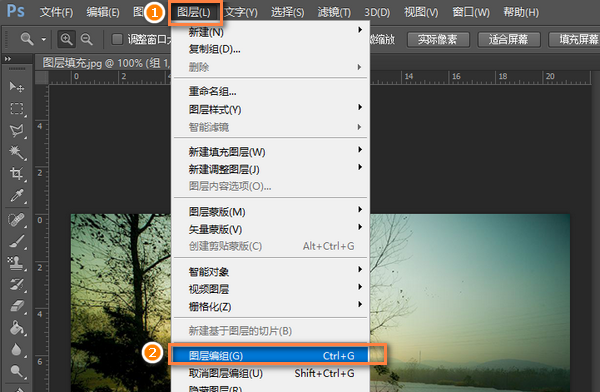
通过对图层编组,可以有效地整理复杂繁多的图层,在PS对图层的基础操作,对图层组一样使用,下面就一起来看看PS怎么把图层编组?图层编组快捷键是什么吧!
2023-05-10 481

内阴影图层样式可以在紧靠图层内容的边缘处添加阴影,使图片产生凹陷或者凸起的效果。下面我们通过案例学习PS怎么在图层样式内添加阴影吧!
2022-07-12 451 内阴影图层样式

光泽图层样式可以生成光滑的内部阴影,一般用于创建金属表面的光泽外观。下面我们就通过案例一起来看看光泽图层样式的作用吧!
2023-05-10 196 光泽图层样式

加深混合模式中的混合模式可以是图片变暗。在该模式中,上方图层中白色像素会被下方图层中较暗的像素混合,下面我们就一起来看看PS颜色加深混合模式有哪几种?加深混合模式在哪设置吧!
2023-05-10 340 加深混合模式

对比混合模式组中的混合模式可以增强图片之间的反差。该模式组中的混合模式都是以50%灰色为分界线,下面我们就一起来看看PS对比混合模式有哪几种?对比混合模式在哪设置吧!
2023-05-10 351